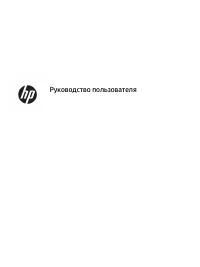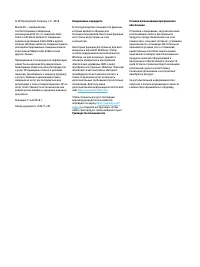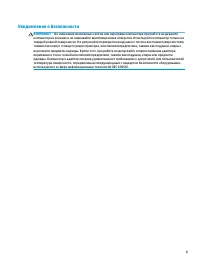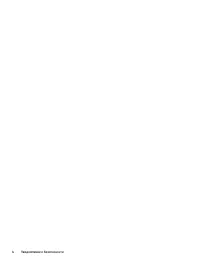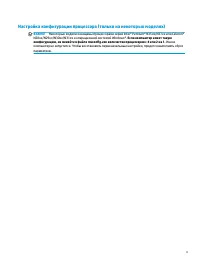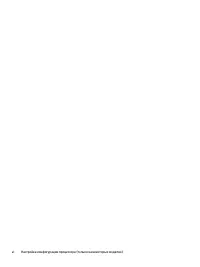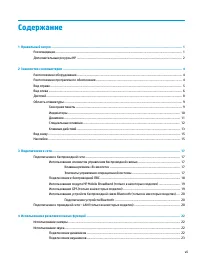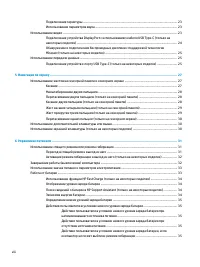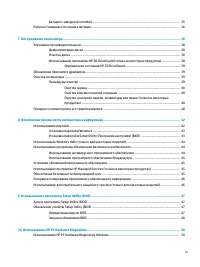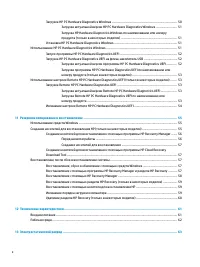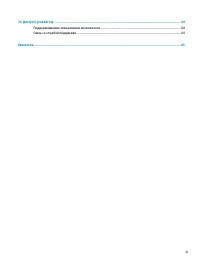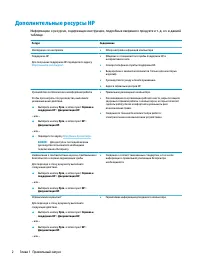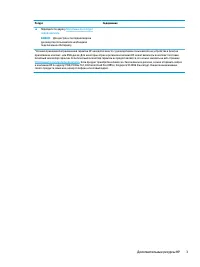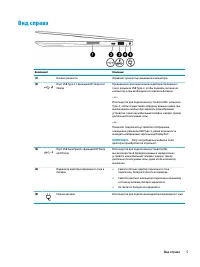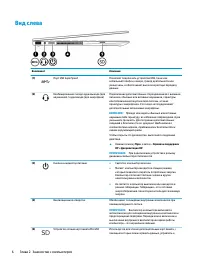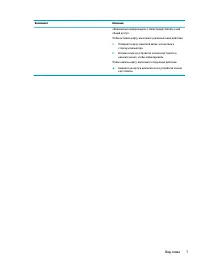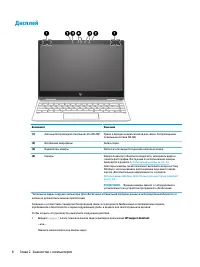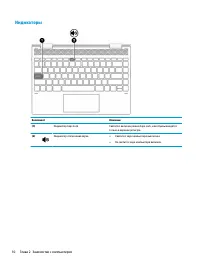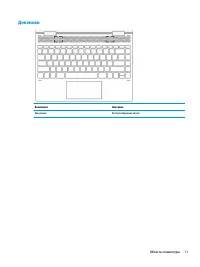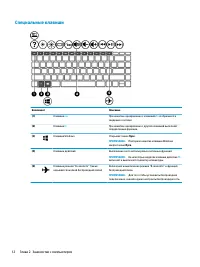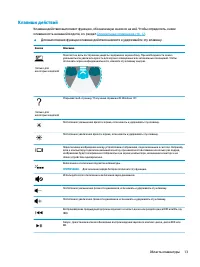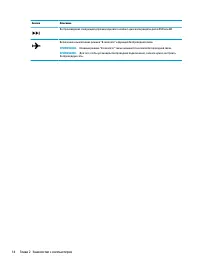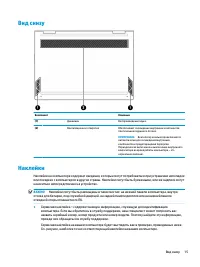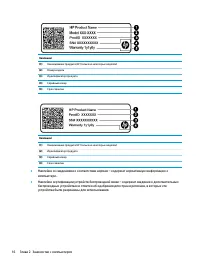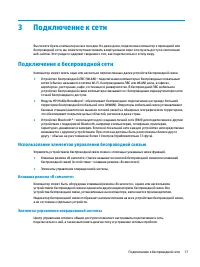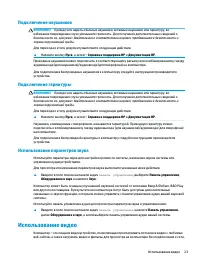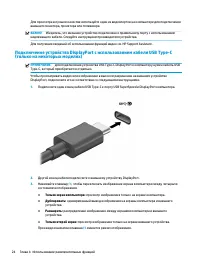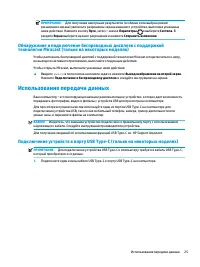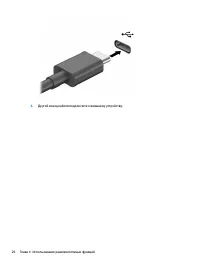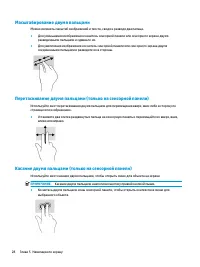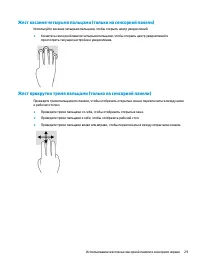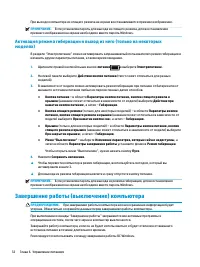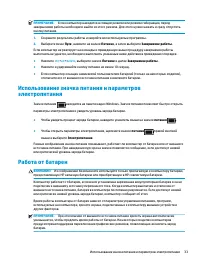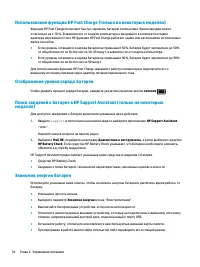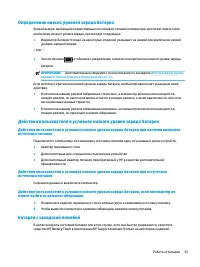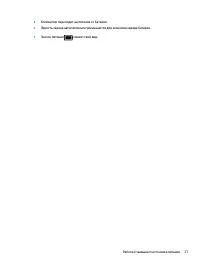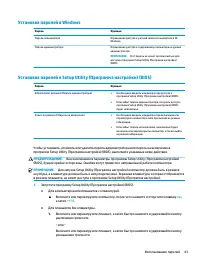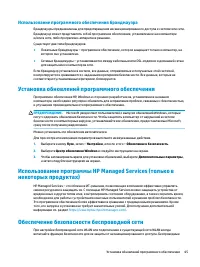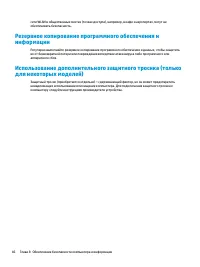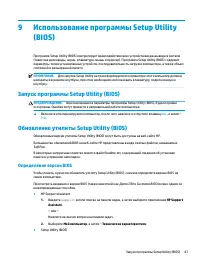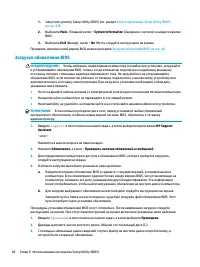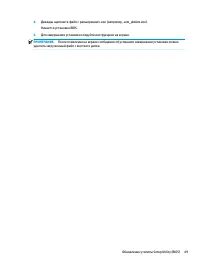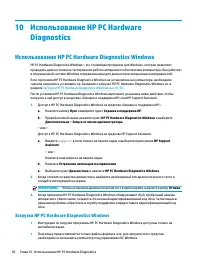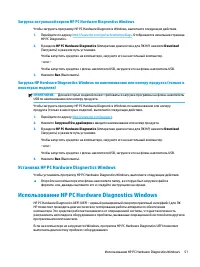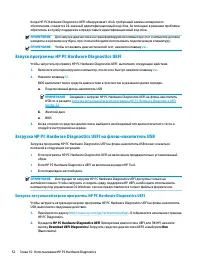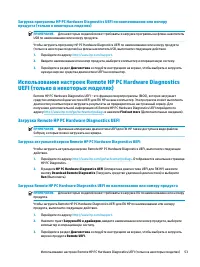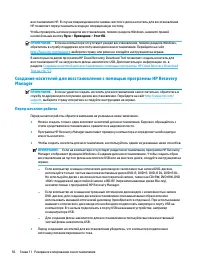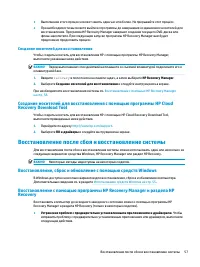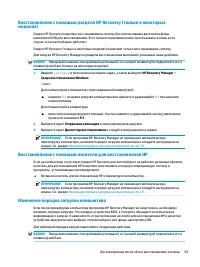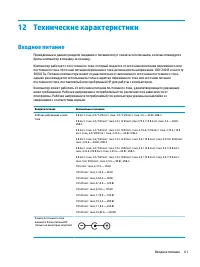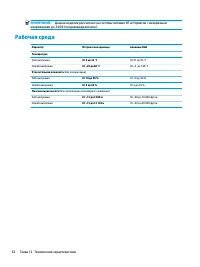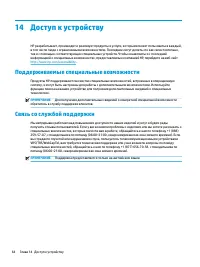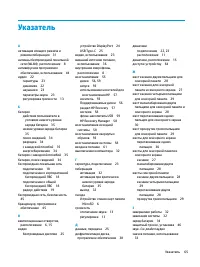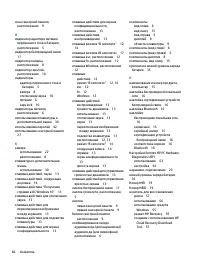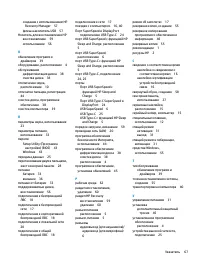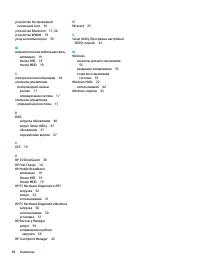Ноутбуки HP ENVY 13-ag0000 x360 - инструкция пользователя по применению, эксплуатации и установке на русском языке. Мы надеемся, она поможет вам решить возникшие у вас вопросы при эксплуатации техники.
Если остались вопросы, задайте их в комментариях после инструкции.
"Загружаем инструкцию", означает, что нужно подождать пока файл загрузится и можно будет его читать онлайн. Некоторые инструкции очень большие и время их появления зависит от вашей скорости интернета.
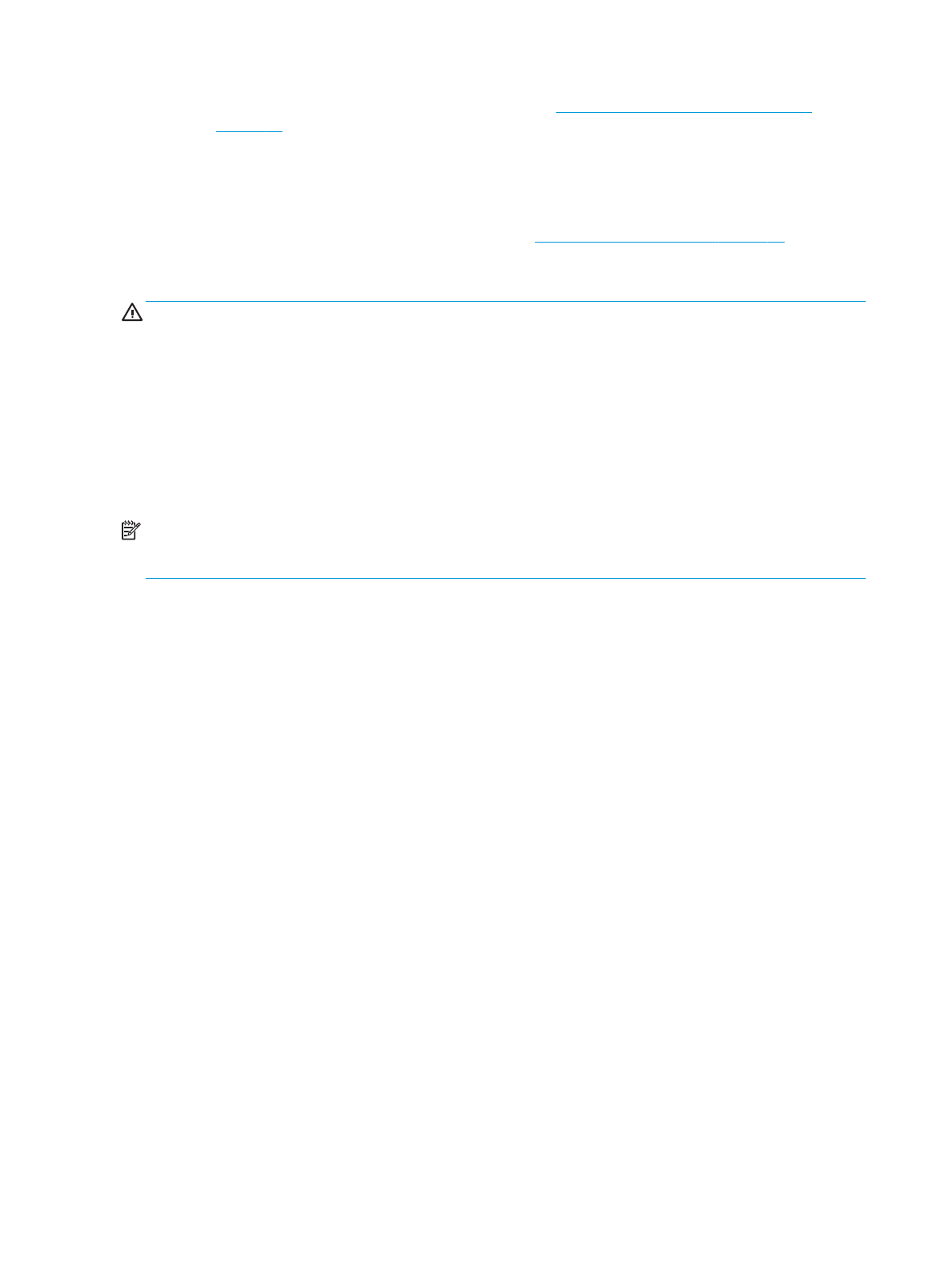
1.
Запустите утилиту Setup Utility (BIOS) (см. раздел
Запуск программы Setup Utility (BIOS)
2.
Выберите Main, (Главная) затем – System Information (Сведения о системе) и найдите версию
BIOS.
3.
Выберите Exit (Выход), затем – No (Нет) и следуйте инструкциям на экране.
Проверить наличие новой версии BIOS можно в разделе
Загрузка обновления BIOS на стр. 48
.
Загрузка обновления BIOS
ПРЕДУПРЕЖДЕНИЕ.
Чтобы избежать повреждения компьютера и ошибок при установке, загружайте
и устанавливайте обновление BIOS, только когда компьютер подключен к надежному внешнему
источнику питания с помощью адаптера переменного тока. Не загружайте и не устанавливайте
обновление BIOS, если компьютер работает от батареи, подключен к стыковочному устройству или
дополнительному источнику электропитания. При загрузке и установке необходимо соблюдать
указанные ниже правила.
●
Не отсоединяйте кабель питания от электрической розетки для отключения питания компьютера.
●
Не выключайте компьютер и не переводите его в спящий режим.
●
Не вставляйте, не удаляйте, не подключайте и не отключайте никакие кабели или устройства.
ПРИМЕЧАНИЕ.
Если компьютер подключен к сети, перед установкой любых обновлений
программного обеспечения, особенно новых версий системы BIOS, обратитесь к сетевому
администратору.
1.
Введите
support
в поле поиска на панели задач, а затем выберите приложение HP Support
Assistant.
– или –
Нажмите на значок вопроса на панели задач.
2.
Нажмите Обновления, а затем – Проверить наличие обновлений и сообщений.
3.
Для определения компьютера и доступа к обновлению BIOS, которое требуется загрузить,
следуйте инструкциям на экране.
4.
В области загрузки выполните указанные ниже действия.
а.
Найдите последнее обновление BIOS и сравните с текущей версией, установленной на
компьютере. Если обновление содержит более новую версию BIOS, чем установленная на
компьютере, запишите его дату, название или другой идентификатор. Эта информация
может потребоваться, чтобы найти загруженное обновление на жестком диске компьютера.
б.
Для загрузки выбранного обновления на жесткий диск следуйте инструкциям на экране.
Запишите путь к папке на жестком диске, куда был загружен файл обновления BIOS. Этот
путь потребуется для установки обновления.
Процедуры установки обновлений BIOS могут отличаться. После завершения загрузки следуйте
инструкциям на экране. При отсутствии инструкций на экране выполните указанные ниже действия.
1.
Введите
проводник
в поле поиска на панели задач, а затем выберите Проводник.
2.
Дважды щелкните значок жесткого диска. Обычно это локальный диск (C:).
3.
С помощью записанных ранее сведений о пути к файлу на жестком диске откройте папку, в
которой было сохранено обновление.
48
Глава 9 Использование программы Setup Utility (BIOS)
Содержание
- 3 Уведомление о безопасности
- 5 Настройка конфигурации процессора (только на некоторых моделях)
- 7 Содержание
- 13 Правильный запуск; Рекомендации
- 14 Дополнительные ресурсы HP
- 16 Знакомство с компьютером; Расположение оборудования; Расположение программного обеспечения
- 18 Вид слева
- 20 Дисплей
- 21 Сенсорная панель
- 22 Индикаторы
- 24 Специальные клавиши
- 25 Клавиши действий
- 27 Вид снизу; Наклейки
- 29 Подключение к сети; Использование элементов управления беспроводной связью; Клавиша режима «В самолете»; Элементы управления операционной системы
- 30 Подключение к беспроводной ЛВС
- 31 Использование GPS (только в некоторых моделях)
- 32 Подключение устройств Bluetooth; Подключение к проводной сети – LAN (только в некоторых
- 34 Использование камеры; Использование звука; Подключение динамиков
- 35 Использование видео
- 37 Использование передачи данных
- 39 Навигация по экрану; Использование жестов на сенсорной панели и сенсорном; Касание
- 40 Масштабирование двумя пальцами; Перетаскивание двумя пальцами (только на сенсорной панели); Касание двумя пальцами (только на сенсорной панели)
- 41 Жест касания четырьмя пальцами (только на сенсорной панели); Жест прокрутки тремя пальцами (только на сенсорной панели)
- 42 Перетаскивание одним пальцем (только на сенсорном экране); Использование дополнительной клавиатуры или мыши
- 43 Управление питанием; Использование спящего режима или режима гибернации; Переход в спящий режим и выход из него
- 44 Активация режима гибернации и выход из него (только на некоторых; Завершение работы (выключение) компьютера
- 45 Использование значка питания и параметров
- 46 Отображение уровня заряда батареи; Экономия энергии батареи
- 47 Определение низких уровней заряда батареи; Действия пользователя в условиях низкого уровня заряда батареи; источника питания; Батарея с заводской пломбой
- 48 Работа от внешнего источника питания
- 50 Обслуживание компьютера; Улучшение производительности; Дефрагментация диска; Очистка диска
- 51 Определение состояния HP 3D DriveGuard; Обновление программ и драйверов; Очистка компьютера; Процедуры очистки
- 52 Поездки с компьютером и его транспортировка
- 54 Использование паролей
- 55 Установка паролей в Windows
- 56 Использование антивирусного программного обеспечения
- 57 Использование программного обеспечения брандмауэра; Установка обновлений программного обеспечения
- 58 Резервное копирование программного обеспечения и
- 59 Использование программы Setup Utility; Определение версии BIOS
- 60 Загрузка обновления BIOS
- 62 Использование HP PC Hardware Diagnostics Windows; Загрузка HP PC Hardware Diagnostics Windows
- 63 Загрузка актуальной версии HP PC Hardware Diagnostics Windows; Установка HP PC Hardware Diagnostics Windows
- 64 Запуск программы HP PC Hardware Diagnostics UEFI; Загрузка HP PC Hardware Diagnostics UEFI на флеш-накопитель USB
- 65 Использование настроек Remote HP PC Hardware Diagnostics; Загрузка Remote HP PC Hardware Diagnostics UEFI
- 66 Изменение настроек Remote HP PC Hardware Diagnostics UEFI
- 67 1 Резервное копирование и восстановление; Использование средств Windows
- 68 Manager; Перед началом работы
- 69 Создание носителей для восстановления; Recovery Download Tool; Восстановление после сбоя и восстановление системы; Восстановление, сброс и обновление с помощью средств Windows; Recovery
- 70 Восстановление с помощью HP Recovery Manager
- 71 Восстановление с помощью раздела HP Recovery (только в некоторых; Восстановление с помощью носителя для восстановления HP; Изменение порядка загрузки компьютера
- 72 Удаление раздела HP Recovery (только в некоторых моделях)
- 73 2 Технические характеристики
- 74 Рабочая среда
- 75 3 Электростатический разряд
- 76 4 Доступ к устройству; Поддерживаемые специальные возможности; Связь со службой поддержки
- 77 Указатель